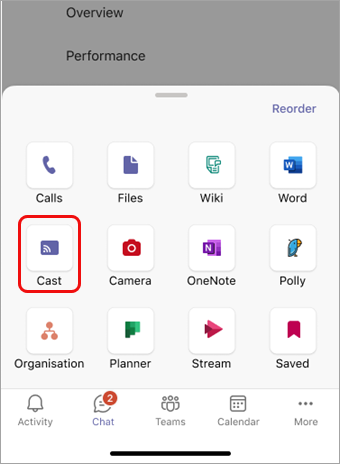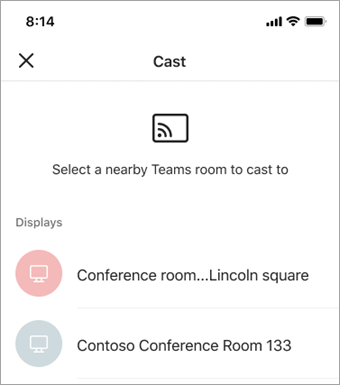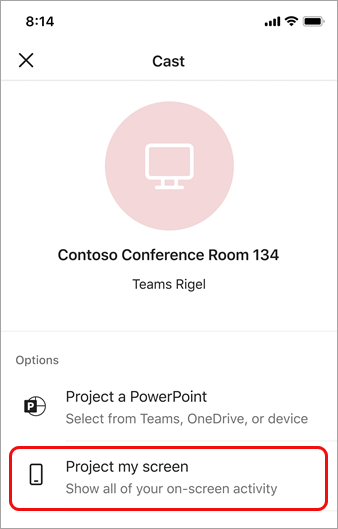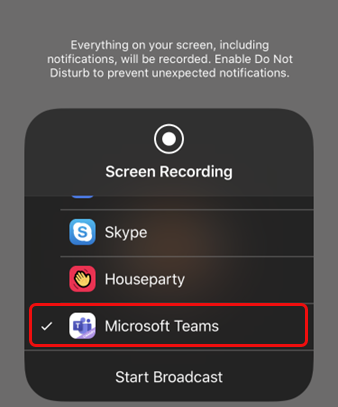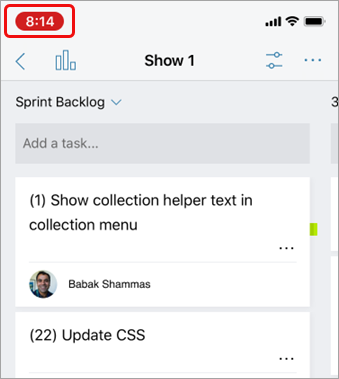Kada na mobilnom uređaju postoji sadržaj koji želite podijeliti s kolegama na većem zaslonu, samo se uputite u teams sobu. Sadržaj ćete moći projicirati izravno s uređaja na zaslon iznad glave, a da pritom ne postavite sastanak.
Oprez: Ako je sadržaj koji želite zajednički koristiti prezentacija programa PowerPoint, pročitajte članak Emitiranje prezentacije programa PowerPoint s mobilnog uređaja u sobu aplikacije Microsoft Teams.
Prije početka
-
Mobilna aplikacija Teams mora biti instalirana na mobilnom uređaju, a Bluetooth mora biti uključen.
-
I mobilni uređaj i Teams Rooms moraju biti povezani s internetom.
-
Mobilni uređaj mora biti unutar 10 metara (32,8 stopa) od uređaja sobe.
Prikaz zaslona mobilnog uređaja
Oprez: Projici će se sve na zaslonu uređaja, uključujući obavijesti. Preporučujemo da prije zajedničkog korištenja zaslona postavite uređaj na Ne ometaj.
-
U aplikaciji Teams dodirnite Emitiranje na navigacijskoj traci.
Ako ne vidite aplikaciju Cast kada otvorite Teams, dodirnite Više
-
Dodirnite dostupnu teams sobu.
-
Dodirnite Projiciranje zaslona da biste omogućili zajedničko korištenje svega što se prikazuje na zaslonu.
-
Samo za iOS: Na sljedećem zaslonu odaberite Microsoft Teams .
-
Dodirnite Pokreni emitiranje na istom zaslonu.
Napomena: Tijekom emitiranja nećete moći odgovoriti na poziv, uključiti se u sastanak ni prijeći na drugi račun za Teams.
Zaustavljanje projiciranja
-
Dodirnite ikonu pilule pri vrhu zaslona.
-
Dodirnite Zaustavi.